1. 新建类的注释模板
1) File->settings->Editor->Live Templates
2) 点击绿色+号,选择template group ,输入group的name,然后点ok
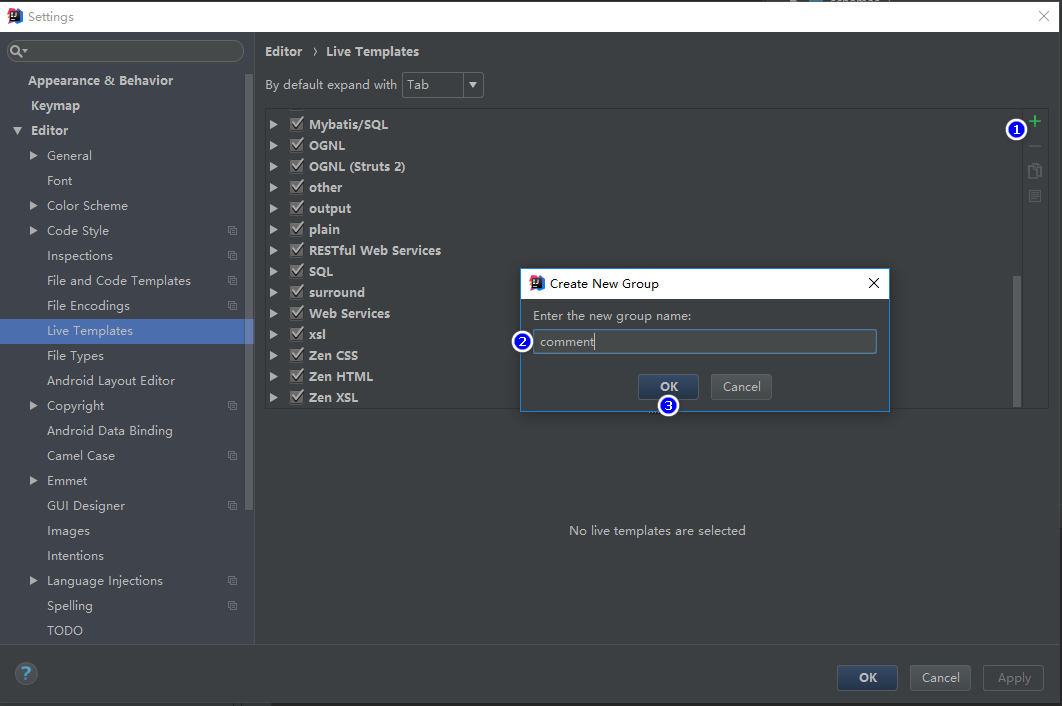
3) 选中刚才添加的group,点击+号,选择live Template
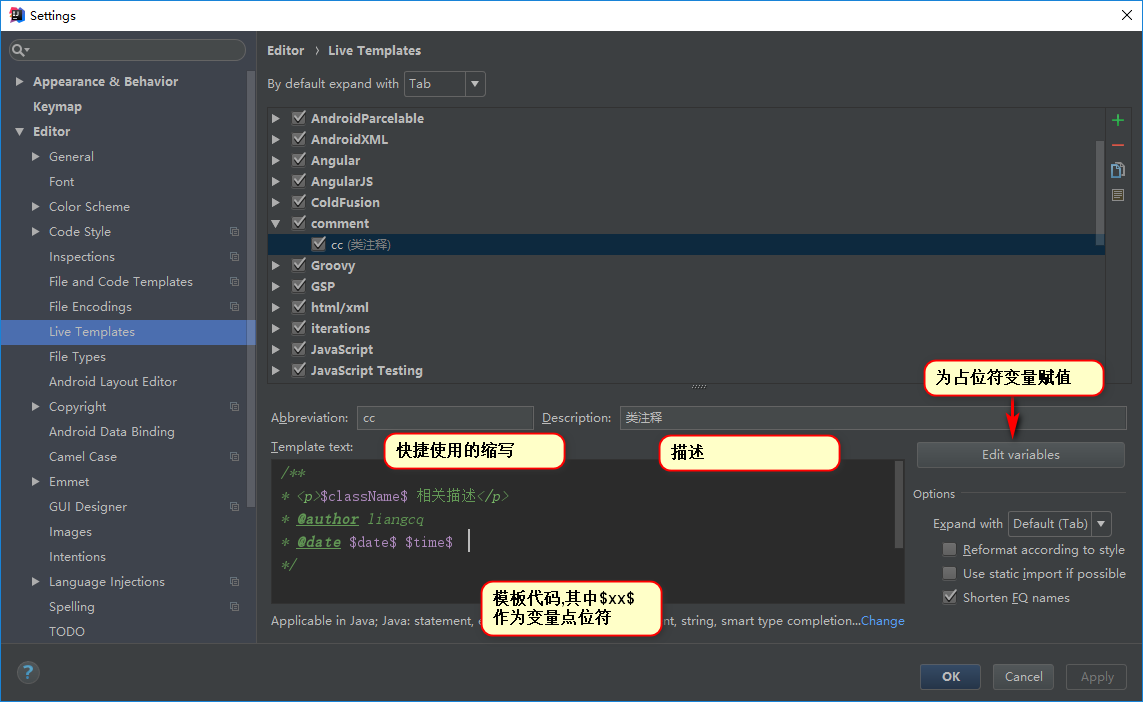
4) 代码模板位置,个人用的代码:
1 /**
2 * <p>$className$ 相关描述</p>
3 * @author liangcq
4 * @date $date$ $time$
5 */
5) 给变量赋值
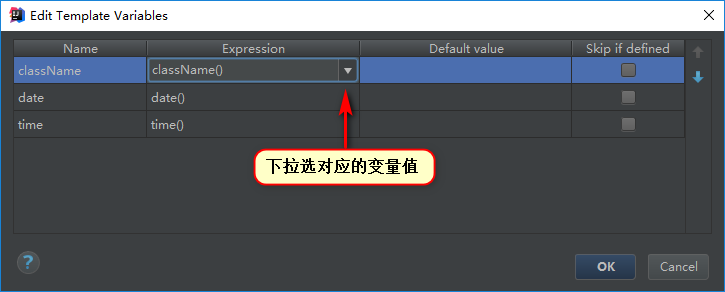
6) 还有下面使用的范围会有设置提醒,需要点击进行相应设置,个人选的是Java下全部.
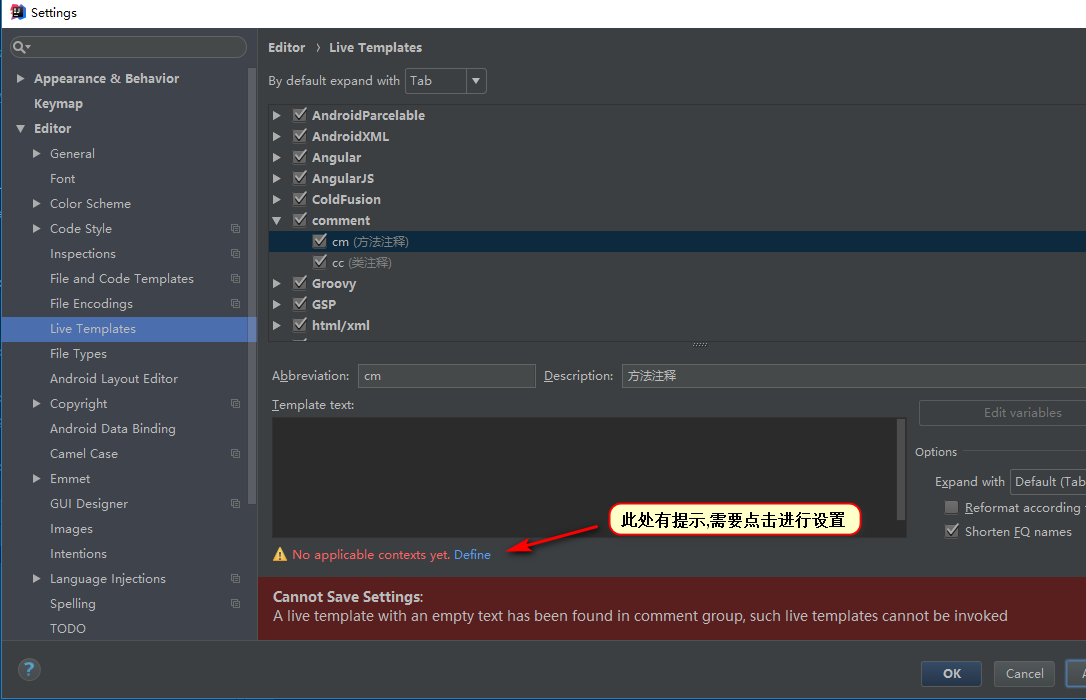
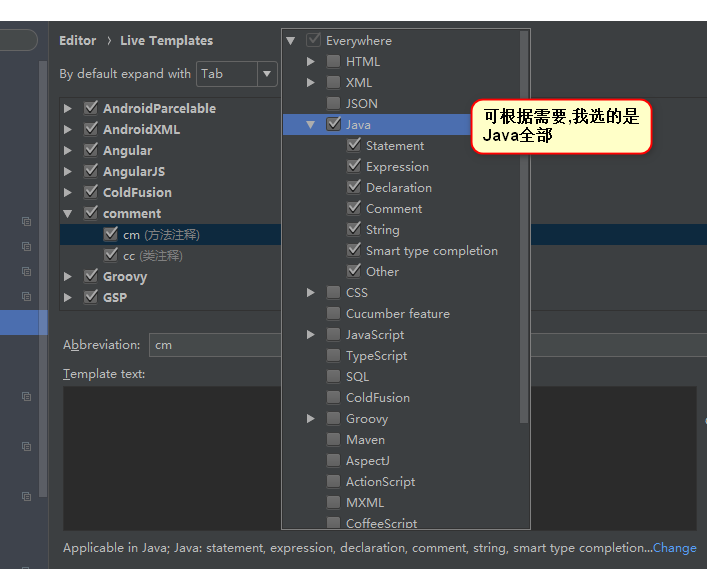
7) 使用注释时,在需要添加注释的类上方,输入缩写(此处"cc"),按Tab即可.

2. 方法注释模板
大概与类注释模板一致,差别在于模板代码,下为本人用的.
1 /**
2 * $methodName$ 方法描述
3 $param$
4 * @author liangcq
5 * @return $return$
6 * @exception $exception$
7 * @date $date$ $time$
8 */
其中$param$参数只用原来的参数设置方法,会以数组呈现,样式与注释样式不一致,使用下面方法做为其赋值方法.
groovyScript("def result=''; def params=\"${_1}\".replaceAll('[\\\\[|\\\\]|\\\\s]', '').split(',').toList(); for(i = 0; i < params.size(); i++) {result+='* @param ' + params[i] + ((i < params.size() - 1) ? '\\n\\b' : '')}; return result", methodParameters())
***使用时需要在方法内部 cm+Tab,在方法上方用的话获取参数会有问题
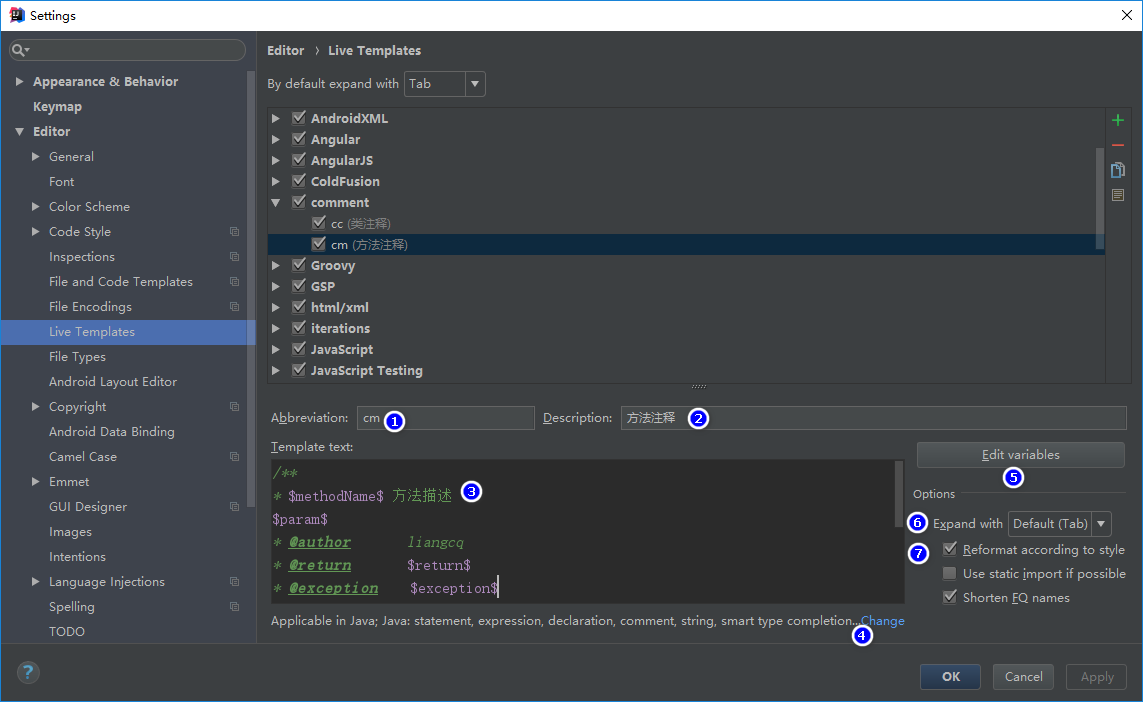
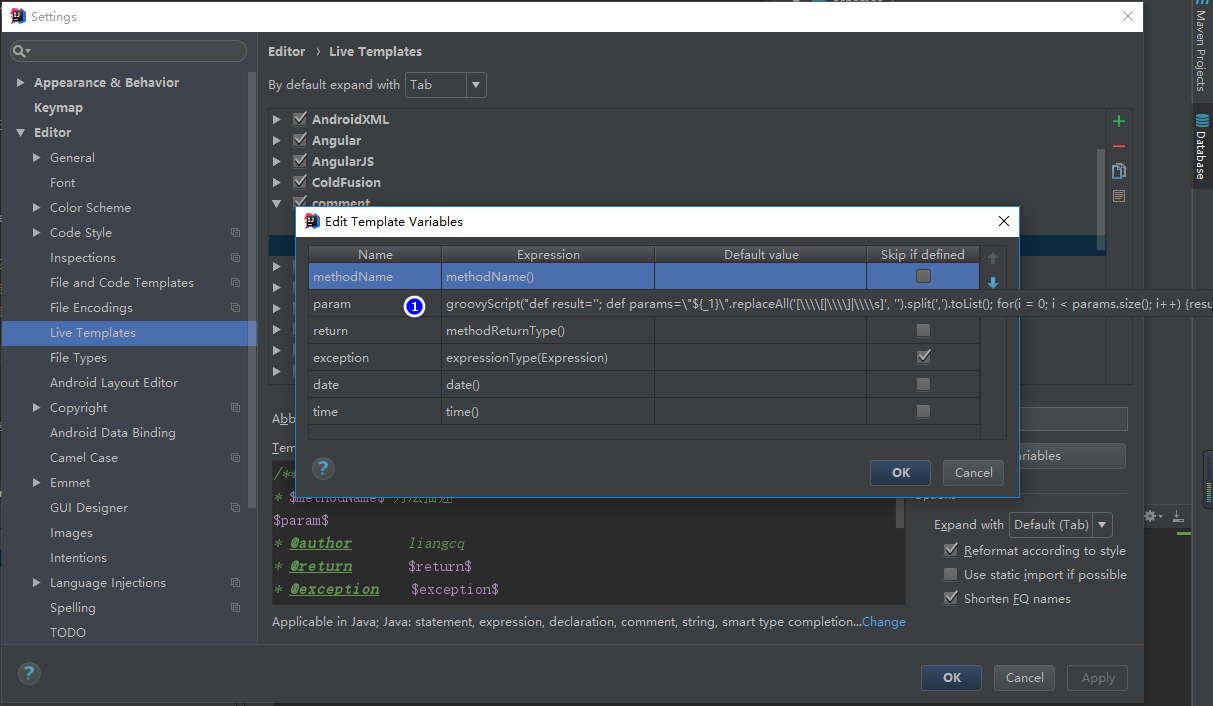
3. 创建类/接口时直接带出注释
1) File->settings->Editor->File and Code Templates
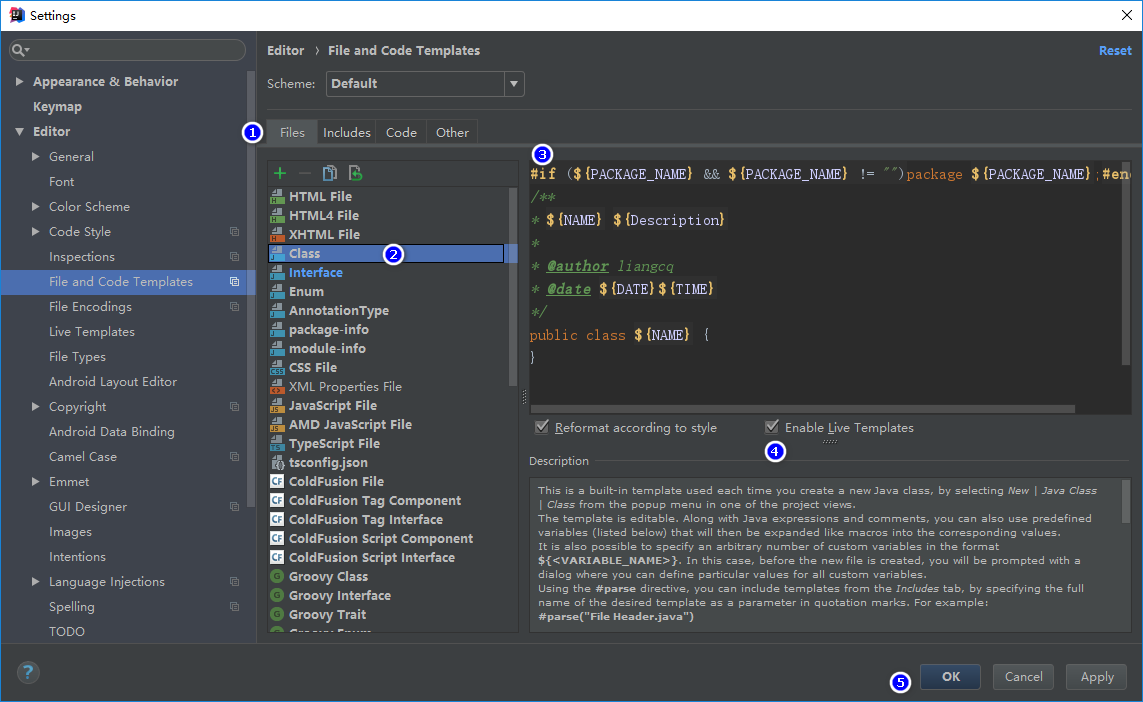
2) 个人使用的模板
1 #if (${PACKAGE_NAME} && ${PACKAGE_NAME} != "")package ${PACKAGE_NAME};#end
2 /**
3 * ${NAME} ${Description}
4 *
5 * @author liangcq
6 * @date ${DATE} ${TIME}
7 */
8 public class ${NAME} {
9 }
其中, ${Description}是自己定义的变量,需要在创建时传入,
创建类时,输入类名、类描述即可